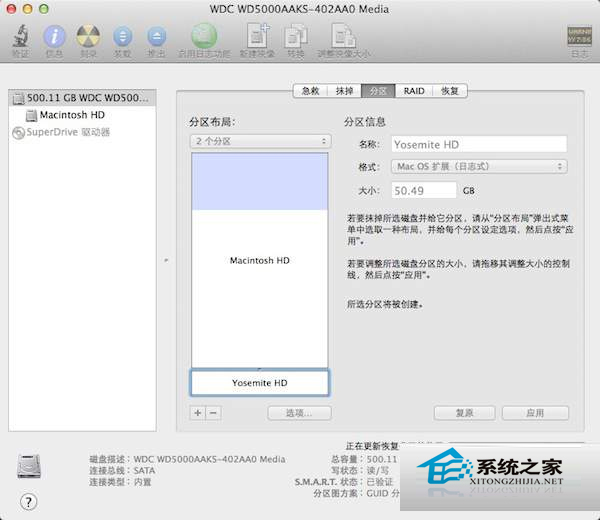萬盛學電腦網 >> windows 8技巧 >> Win8.1電腦關機後自動重啟的解決辦法
Win8.1電腦關機後自動重啟的解決辦法
有不少朋友遇到過這個問題,在Win8系統下電腦關機後自動重啟,關上十幾次也不行。下面介紹一些解決這個問題的幾種方法,供您選擇使用。
從Win8系統之後,我們都發現關機速度已經比起Win7或者WinXP有了大幅度的提高。這是因為Win8模糊了關機與休眠的定位。由於平板電腦的發展,Win8也逐漸在台式機、筆記本和平板之間做了妥協。
為了提高Win8的開機速度,增加了一個“混合啟動”的概念,就是將既有的啟動模式和新增的快速休眠、喚起特性後,讓操作系統轉為一種類似休眠的狀態,同時減少內存暫存的數據寫入,大幅縮短開機時硬盤讀取與初始化的時間。
所以,在選擇了“啟用快速啟動”功能之後,實際上Win8並不是原本意義上的關機,而是“休眠”了!所以一些電腦“關機”後一動鼠標或者鍵盤,電腦就會自動啟動,這其實是喚醒的概念。
解決這個問題的辦法有幾種:
1、去除鼠標和鍵盤“喚醒計算機”功能
一些USB或者無線鼠標有在電源管理中有一個“允許此設備喚醒計算機”的功能,當計算機進行早休眠狀態,可以通過移動鼠標來喚醒計算機。

如果您遇到電腦關機後自動重啟的問題,先在“設備管理”中,找到相應的鼠標驅動,禁用這個功能。注意:鍵盤也有可能有這個功能,一定要確保無線鼠標、USB鼠標甚至觸摸板等都關閉喚醒功能。
2、關閉“啟用快速啟動”功能
“啟用快速啟動”絕對是電腦關機後自動重啟的罪魁禍首,當然這個功能也是非常使用的。如果第一種方法沒能解決,就只好忍痛割愛了。

在控制面板你 -> 電源選項 -> 系統設置 中,找到“關機設置”,去掉“啟用快速啟動(推薦)”前面的勾選。
3、建立真正的關機快捷鍵
鼠標郵件,選擇“新建快捷方式”,然後輸入:
shutdown.exe -s -t 00
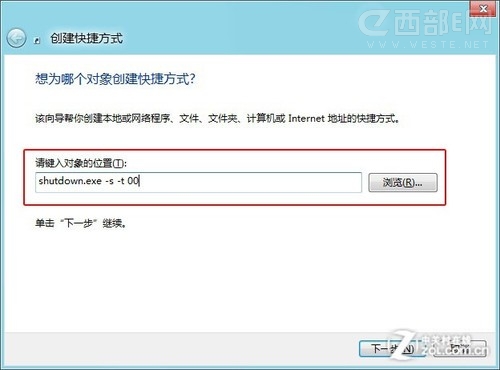
如果需要關機,就運行一下這個快捷鍵。
- 上一頁:Win8假死怎麼辦
- 下一頁:Win8無線網卡搜索不到信號解決方法